Win7系统电脑无法修改工作组怎么办?最近有用户反应Win7系统工作组不能更改,该如何解决这个问题?请看下文。
解决方法:
1、按win+r打开运行窗口,输入services.msc回车打开服务窗口,如图所示:
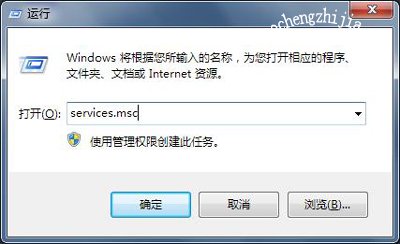
2、在服务窗口中找到server服务项,双击打开其属性,将其启动类型改为“自动”,服务状态启动,点击确定,如图所示:
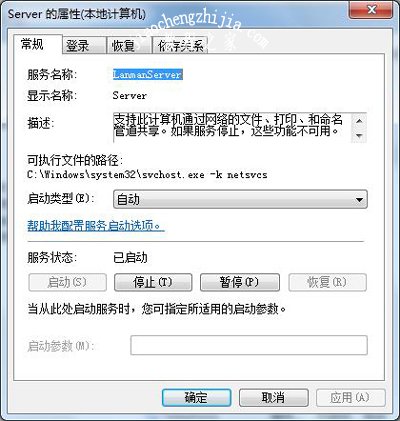
3、然后再找到workstation服务项,同样将其启动类型设置为自动,并启动服务,点击确定退出,如图所示:
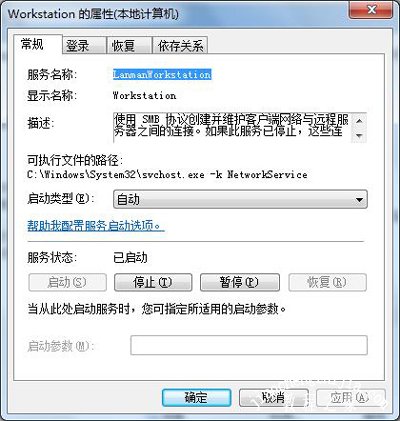
其他Win7系统教程:
Win7系统电脑桌面图标无法随意排列的解决方法
Win7系统电脑所有硬盘分区打不开的解决方法
Win7系统笔记本电脑连接蓝牙音箱的操作方法